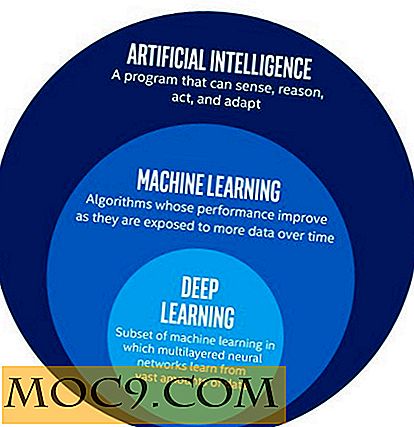Sette opp eksternt skrivebord i Windows 8
Mange av oss er kjent med funksjonene til fjernkontrollen. De gjør ser på fjernsyn så mye lettere. Istedenfor å komme seg opp fra de dovne guttene dine, kan du enkelt slå på TV, bytte kanaler og endre sofaer med bare et trykk på en knapp. Det er derfor de gjorde en slik buzz da de først kom ut på 1950-tallet.
Men TVen din er den eneste som kan styres eksternt. Datamaskinen din kan også styres eksternt. Eksternt skrivebordstilkobling er en funksjon i Windows-operativsystem som lar deg styre datamaskinen fra en annen eller isolert plassering. For eksempel kan du styre datamaskinen hjemme mens du er på jobb, ved hjelp av eksternt skrivebordstilkobling. I denne veiledningen lærer du hvordan du konfigurerer eksternt skrivebordstilkobling.
Aktiverer ekstern tilgang
For å kunne konfigurere eksternt skrivebord, må du aktivere ekstern tilgang. For å gjøre dette, flytt markøren til nederste venstre hjørne av skjermen. Høyreklikk og velg deretter "System". Det neste vinduet viser deg alle de grunnleggende spesifikasjonene til datamaskinen din, for eksempel modellnummer, CPU-konfigurasjon, installert minne etc.


Flytt markøren til venstre rute og velg "Fjerninnstillinger." Gå under delen "Eksternt skrivebord" og velg "Tillat eksterne tilkoblinger til denne datamaskinen."

Som standard er Windows-begrensning ekstern tilkobling bare til andre datamaskiner med autentisering på nettverksnivå. Mens dette alternativet er sikret, begrenser det hvem som har ekstern tilgang til datamaskinen.
Tillat eksternt skrivebord gjennom brannmur:
Som standard blokkerer Windows-brannmur eksternt skrivebord. Derfor, for at Remote Desktop skal fungere, må du aktivere gjennom Windows-brannmur. For å gjøre dette, høyreklikk nederst til venstre på skjermen og velg "Kjør." Skriv " Firewall.cpl " i tekstfeltet og klikk "OK".

Dette vil starte Windows-brannmur. Gå til venstre rute og klikk "Tillat og app eller funksjon gjennom Windows-brannmur."

Du vil da se en liste over enheter som er deaktivert eller aktivert via Windows-brannmur. Klikk på "Endre innstillinger." Rull ned og sjekk "Eksternt skrivebord" for å tillate ekstern tilgang.

Få tilgang til en datamaskin eksternt
Når du har aktivert ekstern tilgang, kan du eksternt koble til en datamaskin. For å gjøre dette må du kjøre Remote Desktop Connection-programmet. Høyreklikk nederst til venstre på skjermen og klikk på "Søk". Skriv "Remote" i søkefeltet og velg og "Eksternt skrivebordstilkobling." Dette åpner Remote Desktop-programmet.

Skriv inn IP-adressen eller navnet på datamaskinen, og klikk på "Koble til".
Ulempene med Remote Desktop
Mens eksternt skrivebordstilkobling er en nyttig funksjon, er funksjonene begrenset. For eksempel er eksternt skrivebord begrenset til ditt lokale nettverk. Dessuten kan du ikke bruke Eksternt skrivebord til å koble til profesjonelle eller høyere versjoner av Windows. For å omgå dette problemet kan du eksternt få tilgang til en datamaskin via et virtuelt privat nettverk (VPN). Programmer som LogMeIn, GotoMyPC og TeamViewer lar deg også gjøre dette.
Finner du noen bruk for funksjonen eksternt skrivebord i Windows? Eller foretrekker du en tredjeparts programvare som TeamViewer til å gjøre jobben?